فهم نقاط نهاية WooCommerce
نشرت: 2021-10-25نظرًا لوجود WooCommerce في كل مكان ، لم يتعمق العديد من المستخدمين أبدًا في عمق التكنولوجيا التي تقف وراءه. لسبب وجيه ايضا لا داعي لذلك. WooCommerce بسيط وسهل ويعمل بشكل جيد بشكل لا يصدق بمجرد إخراجه من الصندوق. ومع ذلك ، إذا كنت ترغب في تحقيق أقصى استفادة من WooCommerce ، فإن البحث بشكل أعمق قليلاً يمكن أن يساعد في توسيع معرفتك بالمنصة ككل. وفهم نقاط نهاية WooCommerce هو مكان رائع لبدء ذلك. لذلك دعونا نحفر.
ما هي نقاط نهاية WooCommerce؟
تنص وثائق WooCommerce على أن "نقاط النهاية هي جزء إضافي في عنوان URL لموقع الويب يتم اكتشافه لإظهار محتوى مختلف عند وجوده".
بلغة أكثر وضوحًا ، تعد نقاط نهاية WooCommerce روابط إضافية لعناوين URL لرموز WooCommerce URL الرقيقة. على سبيل المثال ، https://example.com/my-account/ يأخذ أي مستخدم مسجل إلى صفحة تفاصيل حساب WooCommerce. في هذا المثال ، / my-account / هو الرابط الثابت لعنوان URL الخاص بـ WordPress في صفحة حسابي. إذا قمت بإضافة / تنزيلات / بعد ذلك الارتفاع الثابت ، فسيتم نقل المستخدم بدلاً من ذلك إلى قسم التنزيلات في صفحة الحساب الخاصة به.
المهم أن نلاحظ هنا أن نقطة النهاية ليست صفحة WordPress منفصلة . بينما يقوم WooCommerce بتثبيت عدد من الصفحات الافتراضية (Shop ، Cart ، Checkout ، My Account) ، تسمح نقاط النهاية للبرنامج بالعمل على مستوى أدنى بكثير ، وعرض المعلومات ذات الصلة من قاعدة البيانات فقط عند الطلب ، بدلاً من تثبيتها أو إدراجها بشكل منفصل . لا يتعين عليك استخدام رمز قصير لعرض معلومات نقطة النهاية ، مما يقلل من مقدار الضغط الذي تضعه على الخادم وأوقات تحميل موقع الويب أيضًا.
أنواع نقاط نهاية WooCommerce
يأتي WooCommerce افتراضيًا مع نوعين مختلفين من نقاط النهاية: نقاط نهاية Checkout ونقاط نهاية الحساب. يسمح لك كلاهما بجعل تحميل موقعك أسرع وأسهل في التنقل للمستخدمين. يأتي كل إجراء مع ارتباط ثابت لنقطة النهاية الافتراضية (مدرج أدناه) ، ولكن يمكنك تغييرها ضمن إعدادات WooCommerce (سنوضح لك الطريقة أدناه أيضًا).
نقاط نهاية الخروج
تتطابق نقاط نهاية Checkout المختلفة لـ WooCommerce مع الخطوات والإجراءات المختلفة التي سيتخذها المستخدم. ستتبع هذه دائمًا عنوان URL لصفحة Checkout الخاصة بك. تم العثور على صفحة Checkout على https://example.com/checkout/ بشكل افتراضي.
- إضافة طريقة دفع - / add-payment-way /
- حذف طريقة الدفع - / delete-payment-way /
- تم استلام الطلب (شكرًا لك / صفحة التأكيد) - / تم استلام الطلب /
- الدفع - / order-pay / ORDER_ID
- تعيين طريقة الدفع الافتراضية - / set-default-payment-way /
نقاط نهاية الحساب
يمكن للمستخدم الوصول إلى إجراءات متعددة تتعلق بإعدادات حسابه ، ويمكن الوصول إلى كل منها عبر نقطة النهاية. ستتبع هذه دائمًا عنوان URL الخاص بصفحة حسابي. تم العثور على صفحة WooCommerce My Account على https://example.com/my-account/ افتراضيًا.
- إضافة / تحرير العناوين المخزنة - / edit-address /
- تحرير الحساب / كلمة المرور - / تحرير الحساب /
- كلمة المرور المفقودة - / فقدت كلمة المرور /
- تسجيل الخروج - / خروج العميل /
- طرق الدفع - / طرق الدفع /
- شاهد كل التنزيلات - / التنزيلات /
- عرض جميع الطلبات - / أوامر /
- عرض طلب محدد - / view-order / ORDER_ID
عرض وتغيير الارتباطات الارتدادية لعنوان URL لنقطة النهاية
إذا كنت تريد أو لأي سبب من الأسباب تغيير عنوان URL لنقطة النهاية لأي من الميزات المذكورة أعلاه ، يمكنك القيام بذلك في إعدادات WooCommerce في لوحة معلومات WordPress الخاصة بك. توجه إلى WooCommerce في الشريط الجانبي الأيسر ، وحدد الإعدادات ، ثم انقر فوق علامة التبويب خيارات متقدمة .


يمكنك تغيير نقاط نهاية WooCommerce إلى أي شيء تريده ، لكنها ستظل قابلة للاستخدام على الصفحات المحددة التي صممت من أجلها.

لا يمكنك تبديلها بعيدًا عن صفحتي Checkout و My Account (على الرغم من أنه يمكنك تغيير عنوان URL للصفحة بقدر ما تريد). ستلحق نقاط النهاية دائمًا بكل ما هو موجود في Checkout و My Account. (مثال: إذا كانت صفحة Checkout الخاصة بك هي https://example.com/pay-me-now/ ، فلا يزال بإمكانك استخدام نقاط نهاية Checkout بعدها فقط.)
كيفية إصلاح خطأ 404 باستخدام WooCommerce Endpoints
على الرغم من عدم وجود طريقة واحدة يمكن أن يحدث بها خطأ 404 ، إلا أن هناك سببًا رئيسيًا لقيام نقاط نهاية WooCommerce بإرجاع 404: روابط ثابتة غير صحيحة (أو مفقودة). حتى إذا كان لديك عنوان URL الصحيح لنقطة النهاية ، يجب عليك التأكد من توافق كل من الرابط الأساسي وإعدادات WooCommerce معه.
هل الصفحة موجودة؟
أولاً ، انتقل إلى قائمة All Pages في لوحة معلومات WordPress الخاصة بك. تأكد من أن الصفحة المعنية موجودة بالفعل. تقوم WooCommerce بإنشاء صفحات المتجر ، وحسابي ، وسلة التسوق ، والدفع افتراضيًا. من حين لآخر ، تتم مقاطعة "معالج الإعداد" أو حدوث خطأ. يمكن أن يتسبب هذا في عدم إنشاء صفحة أو أكثر من صفحات WooCommerce الافتراضية. عندما يحدث ذلك ، قد تضطر إلى إنشاء صفحة يدويًا باستخدام الرابط الافتراضي والدخول وإدخال الرمز المختصر الصحيح لعرض المحتوى.
بعد ذلك ، انتقل إلى علامة التبويب خيارات متقدمة ضمن WooCommerce - الإعدادات وتأكد من أن WooCommerce يتعرف على هذه الصفحة على أنها الصفحة الافتراضية.

إذا لاحظت في الصورة أعلاه أن صفحتي حسابي وبنود الخدمة لم يتم تعيينهما في WooCommerce. هذا يعني أنه إذا حاول المستخدم الوصول إلى https://example.com/my-account/orders/ فسيحصل على 404. حتى إذا تم تحميل / my-account / Page ، فلن يتمكن WooCommerce من العثور عليه لعنوان URL لنقطة النهاية . يجب أن يؤدي تعيينه هنا إلى إزالة الخطأ 404 من موقعك.
هل عنوان URL Slug صحيح؟
إذا رأيت أن الصفحة موجودة وأنها مسجلة في إعدادات WooCommerce المتقدمة ، فيجب عليك التحقق من الرابط الثابت لعنوان URL للصفحة الرئيسية التي تعرض الخطأ 404. انتقل إلى قسم جميع الصفحات في لوحة معلومات WordPress الخاصة بك وتأكد من خلو الرابط الثابت لعنوان URL من الأخطاء المطبعية أو الأخطاء الأخرى.
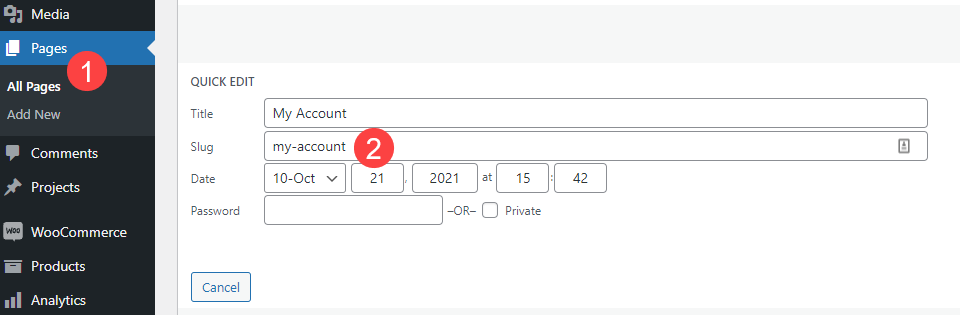
بعد التحقق من الرابط الثابت لعنوان URL للصفحة ، قم بالمرور في كل مكان قد تستخدم فيه عنوان URL والارتباط. يمكنك الارتباط بنقطة نهاية WooCommerce في قائمة التنقل الخاصة بك ، ولكن عنوان URL الذي تمت كتابته بشكل خاطئ شائع بشكل لا يصدق. ومرة أخرى ، سيؤدي هذا إلى إعادة 404 إلى المستخدم الخاص بك.
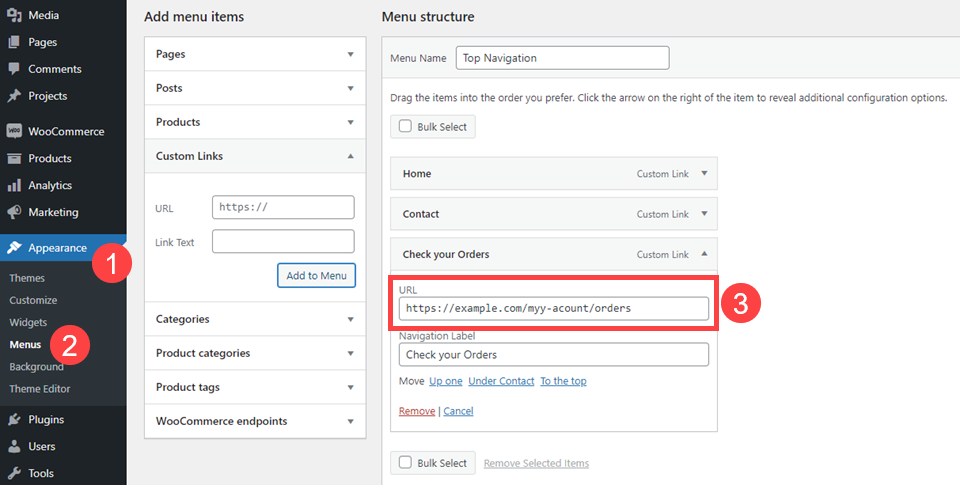
يمكنك الانتقال إلى المظهر - القوائم لاستكشاف أي ارتباطات قد تسبب مشاكل محتملة وإصلاحها.
تغليف
تعد نقاط نهاية WooCommerce بالتأكيد واحدة من أكثر الميزات استخدامًا في النظام الأساسي. ولكن أيضا واحدة من أقل شهرة. على الرغم من أن الأمر يبدو كذلك ، ليس عليك أن تكون مطورًا للاستفادة من نقاط النهاية. إذا كنت تتطلع إلى توسيع معرفتك بـ WooCommerce والدخول في المزيد من الميزات والتخصيصات المتقدمة ، فيجب أن يكون فهم نقاط النهاية هو المكان الذي تبدأ منه بالتأكيد.
ما هي تجربتك في استخدام نقاط نهاية WooCommerce على موقعك؟
المادة مميزة صورة rupadaratan / shutterstock.com
